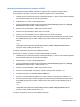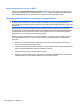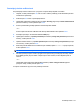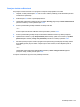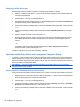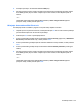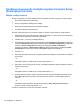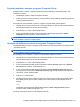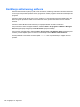HP ProBook Notebook PC User Guide - Windows Vista
Unos administratorske lozinke za BIOS
Prilikom upita za BIOS administratorsku lozinku, unesite svoju lozinku (koristeći iste tipke koje ste
koristili za postavljanje lozinke), a zatim pritisnite tipku enter. Nakon tri neuspješna pokušaja ulaska u
BIOS administratorsku lozinku, morate ponovno pokrenuti računalo i pokušati ponovno.
Upotreba zaštite DriveLock u programu Computer Setup
OPREZ: Da biste spriječili da tvrdi disk koji je zaštićen DriveLockom postane neupotrebljiv, zapišite
korisničku lozinku za DriveLock i glavnu lozinku za DriveLock na sigurnom mjestu dalje od svog
računala. Ako zaboravite obje lozinke za DriveLock, tvrdi disk će ostati zauvijek zaključan i više se neće
moći koristiti.
Zaštita DriveLock sprječava neovlašteni pristup sadržajima na tvrdom disku. DriveLock se može
primijeniti samo na unutarnji tvrdi disk ili diskove računala. Nakon što na disk postavite zaštitu DriveLock,
za pristup disku morate unijeti lozinku. Disk se mora nalaziti u računalu ili u naprednom replikatoru
priključaka da bi mu lozinke za DriveLock mogle pristupiti.
Da biste primijenili zaštitu DriveLock na unutarnji tvrdi disk, u programu Computer Setup moraju biti
postavljene korisnička i glavna lozinka. Obratite pozornost na sljedeće prilikom upotrebe zaštite
DriveLock:
●
Nakon što na tvrdi disk primijenite zaštitu DriveLock, tvrdom će se disku moći pristupiti samo
unosom korisničke lozinke ili glavne lozinke
●
Vlasnik korisničke lozinke mora biti svakodnevni korisnik zaštićenog tvrdog diska; Vlasnik glavne
lozinke može biti administrator sustava ili svakodnevni korisnik
●
Korisnička lozinka i glavna lozinka mogu biti jednake
●
Korisničku ili glavnu lozinku možete izbrisati jedino uklanjanjem zaštite DriveLock s tvrdog diska;
Zaštita DriveLock se može ukloniti s diska samo pomoću glavne lozinke.
130 Poglavlje 10 Sigurnost